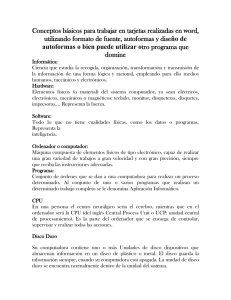COMPONENTES DE UNA COMPUTADORA
Anuncio
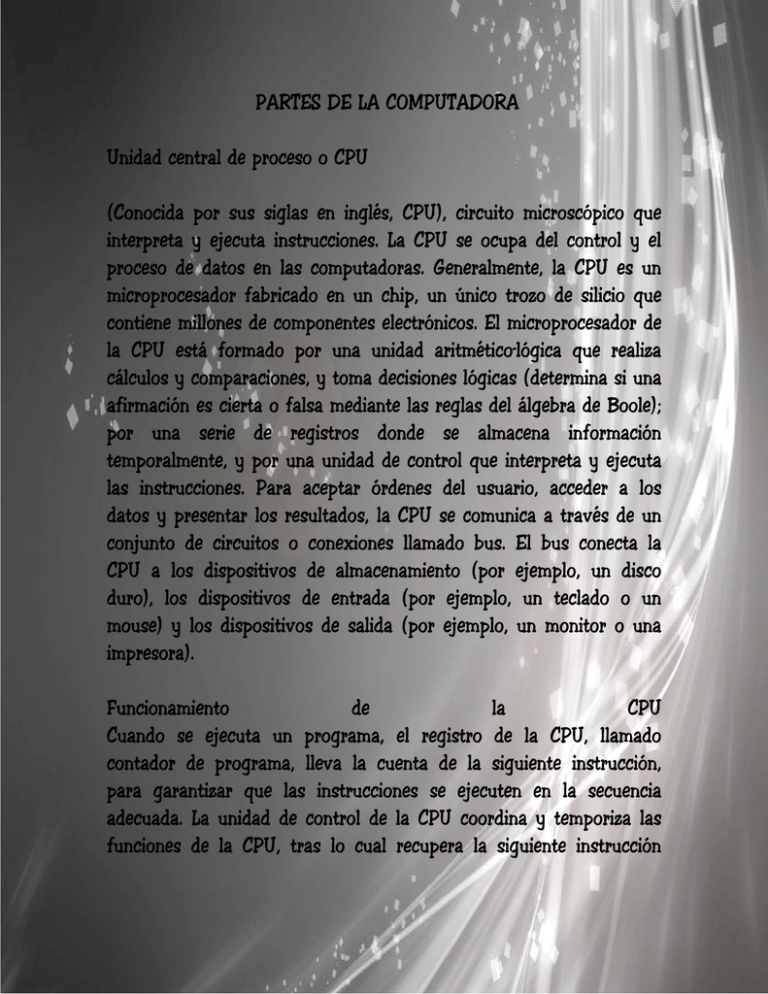
PARTES DE LA COMPUTADORA Unidad central de proceso o CPU (Conocida por sus siglas en inglés, CPU), circuito microscópico que interpreta y ejecuta instrucciones. La CPU se ocupa del control y el proceso de datos en las computadoras. Generalmente, la CPU es un microprocesador fabricado en un chip, un único trozo de silicio que contiene millones de componentes electrónicos. El microprocesador de la CPU está formado por una unidad aritmético-lógica que realiza cálculos y comparaciones, y toma decisiones lógicas (determina si una afirmación es cierta o falsa mediante las reglas del álgebra de Boole); por una serie de registros donde se almacena información temporalmente, y por una unidad de control que interpreta y ejecuta las instrucciones. Para aceptar órdenes del usuario, acceder a los datos y presentar los resultados, la CPU se comunica a través de un conjunto de circuitos o conexiones llamado bus. El bus conecta la CPU a los dispositivos de almacenamiento (por ejemplo, un disco duro), los dispositivos de entrada (por ejemplo, un teclado o un mouse) y los dispositivos de salida (por ejemplo, un monitor o una impresora). Funcionamiento de la CPU Cuando se ejecuta un programa, el registro de la CPU, llamado contador de programa, lleva la cuenta de la siguiente instrucción, para garantizar que las instrucciones se ejecuten en la secuencia adecuada. La unidad de control de la CPU coordina y temporiza las funciones de la CPU, tras lo cual recupera la siguiente instrucción desde la memoria. En una secuencia típica, la CPU localiza la instrucción en el dispositivo de almacenamiento correspondiente. La instrucción viaja por el bus desde la memoria hasta la CPU, donde se almacena en el registro de instrucción. Entretanto, el contador de programa se incrementa en uno para prepararse para la siguiente instrucción. A continuación, la instrucción actual es analizada por un descodificador, que determina lo que hará la instrucción. Cualquier dato requerido por la instrucción es recuperado desde el dispositivo de almacenamiento correspondiente y se almacena en el registro de datos de la CPU. A continuación, la CPU ejecuta la instrucción, y los resultados se almacenan en otro registro o se copian en una dirección de memoria determinada. Memoria RAM La memoria principal o RAM, abreviatura del inglés Randon Access Memory, es el dispositivo donde se almacenan temporalmente tanto los datos como los programas que la CPU está procesando o va a procesar en un determinado momento. Por su función, es una amiga inseparable del microprocesador, con el cual se comunica a través de los buses de datos. Por ejemplo, cuando la CPU tiene que ejecutar un programa, primero lo coloca en la memoria y recién y recién después lo empieza a ejecutar. Lo mismo ocurre cuando necesita procesar una serie de datos; antes de poder procesarlos los tiene que llevar a la memoria principal. Esta clase de memoria es volátil, es decir que, cuando se corta la energía eléctrica, se borra toda la información que estuviera almacenada en ella. Por su función, la cantidad de memoria RAM de que disponga una computadora es un factor muy importante; hay programas y juegos que requieren una gran cantidad de memoria para poder usarlos. Otros andarán más rápido si el sistema cuenta con más memoria RAM. La memoria Caché dentro de la memoria RAM existe una clase de memoria denominada Memoria Caché que tiene la característica de ser más rápida que las otras, permitiendo que el intercambio de información entre el procesador y la memoria principal sea a mayor velocidad. Memoria de sólo lectura o ROM Su nombre viene del inglés Read Only Memory que significa Memoria de Solo Lectura ya que la información que contiene puede ser leída pero no modificada. En ella se encuentra toda la información que el sistema necesita para poder funcionar correctamente ya que los fabricantes guardan allí las instrucciones de arranque y el funcionamiento coordinado de la computadora. No son volátiles, pero se pueden deteriorar a causa de campos magnéticos demasiados potentes. Al encender nuestra computadora automáticamente comienza a funcionar la memoria ROM. Por supuesto, aunque se apague, esta memoria no se borra. El BIOS El BIOS de una PC (Basic Input Operative System) es una memoria ROM, pero con la facultad de configurarse según las características particulares de cada máquina. Esta configuración se guarda en la zona de memoria RAM que posee este BIOS y se mantiene sin borrar cuando se apaga la PC gracias a una pila que hay en la placa principal. Cuando la pila se agota se borra la configuración provocando, en algunos equipos, que la máquina no arranque. Algunas PC tienen la pila soldada a la placa principal por lo que el cambio de la misma lo debe realizar personal técnico, ya que si no se corre el riesgo de arruinar otros componentes. Su Memoria basada en semiconductores que contiene instrucciones o datos que se pueden leer pero no modificar. En las computadoras IBM PC y compatibles, las memorias ROM suelen contener el software necesario para el funcionamiento del sistema. Para crear un chip ROM, el diseñador facilita a un fabricante de semiconductores la información o las instrucciones que se van a almacenar. El fabricante produce entonces uno o más chips que contienen esas instrucciones o datos. Como crear chips ROM implica un proceso de fabricación, esta creación es viable económicamente sólo si se producen grandes cantidades de chips. Los diseños experimentales o los pequeños volúmenes son más asequibles usando PROM o EPROM. El término ROM se suele referir a cualquier dispositivo de sólo lectura, incluyendo PROM y EPROM. EL TECLADO El teclado nos permite comunicarnos con la computadora e ingresar la información. Es fundamental para utilizar cualquier aplicación. El teclado más común tiene 102 teclas, agrupadas en cuatro bloques: teclado alfanumérico, teclado numérico, teclas de función y teclas de control. Se utiliza como una máquina de escribir, presionando sobre la tecla que queremos ingresar. Algunas teclas tienen una función predeterminada que es siempre la misma, pero hay otras teclas cuya función cambia según el programa que estemos usando. Por ejemplo: Un teclado de ordenador de 101/102 teclas lanzado por IBM mediada la vida del PC/AT de esta compañía. Este diseño se ha mantenido como teclado estándar de la línea PS/2, y se ha convertido en la norma de producción de la mayoría de los teclados de los equipos compatibles con IBM. El teclado extendido difiere de sus predecesores por tener doce teclas de función en la parte superior, en lugar de diez a la izquierda. Tiene además teclas Control y Alt adicionales y un conjunto de teclas para el movimiento del cursor y para edición entre la parte principal del teclado y el teclado numérico. Otras diferencias incluyen cambios en la posición de determinadas teclas, como Escape y Control, y modificaciones en las combinaciones de teclas, como Pausa e Imprimir Pantalla. El teclado extendido y su homónimo de Apple son similares en configuración y diseño. LAS PARTES DEL TECLADO El teclado alfanumérico: Es similar al teclado de la máquina de escribir. Tiene todas las teclas del alfabeto, los diez dígitos decimales y los signos de puntuación y de acentuación. El teclado numérico: Para que funciones el teclado numérico debe estar activada la función "Bloquear teclado numérico". Caso contrario, se debe pulsar la tecla [Bloq Lock] o [Num Lock] para activarlo. Al pulsarla podemos observar que, en la esquina superior derecha del teclado, se encenderá la lucecita con el indicador [Bloq Num] o [Num Lock]. Se parece al teclado de una calculadora y sirve para ingresar rápidamente los datos numéricos y las operaciones matemáticas más comunes: suma, resta, multiplicación y división. Las teclas de Función Estas teclas, de F1 a F12, sirven como "atajos" para acceder más rápidamente a determinadas funciones que le asignan los distintos programas. En general, la tecla F1 está asociada a la ayuda que ofrecen los distintos programas, es decir que, pulsándola, se abre la pantalla de ayuda del programa que se esté usando en este momento. LAS TECLAS DE CONTROL Si estamos utilizando un procesador de texto, sirven para terminar un párrafo y pasar a un nuevo renglón. Si estamos ingresando datos, normalmente se usa para confirmar el dato que acabamos de ingresar y pasar al siguiente. Estas teclas sirven para mover el cursor según la dirección que indica cada flecha. Sirve para retroceder el cursor hacia la izquierda, borrando simultáneamente los caracteres. Si estamos escribiendo en minúscula, al presionar esta tecla simultáneamente con una letra, esta última quedará en mayúscula, y viceversa, si estamos escribiendo en mayúscula la letra quedará minúscula. Es la tecla de tabulación. En un procesador de texto sirve para alinear verticalmente tanto texto como números. Esta tecla te permite insertar un carácter de manera que todo lo que escribamos a continuación se irá intercalando entre lo que ya tenemos escrito. Fija el teclado alfabético en mayúscula. Al pulsarla podemos observar que, en la esquina superior del teclado, se encenderá la lucecita con el indicador [Blog Mayús] o [Caps Lock]. Mientras es teclado de encuentra fijado en mayúscula, al pulsar la tecla de una letra se pondrá automáticamente en mayúscula. Para desactivarla basta con volverla a pulsar. La tecla alternar, al igual que la tecla control, se usa para hacer combinaciones y lograr así ejecutar distintas acciones según el programa que estemos usando. En un procesador de texto sirve para borrar el carácter ubicado a la derecha del cursor. La tecla de control se usa en combinación con otras teclas para activar distintas opciones según el programa que se esté utilizando. Tanto el teclado como el ratón del ordenador nos permiten introducir datos o información en el sistema. De poco nos sirven si no tenemos algún dispositivo con el que comprobar que esa información que estamos suministrando es correcta. Los monitores muestran tanto la información que aportamos, como la que el ordenador nos comunica. Desde los primeros que aparecieron con el fósforo verde, la tecnología ha evolucionado junto con la fabricación de nuevas tarjetas gráficas. Ahora no se concibe un ordenador sin un monitor en color. Ahora la "guerra" está en el tamaño y en la resolución que sean capaces de mostrar. MONITOR La tecnología en la fabricación de monitores es muy compleja y no es propósito ahora de profundizar en estos aspectos. Sí los vamos a tratar superficialmente para que sepáis cuáles son los parámetros que más os van a interesar a la hora de elegir vuestro monitor. Estos parámetros son los siguientes: TAMAÑO Son las dimensiones de la diagonal de la pantalla que se mide en pulgadas. Podemos tener monitores de 9, 14, 15, 17, 19, 20 y 21 ó más pulgadas. Los más habituales son los de 15 pulgadas aunque cada vez son más los que apuestan por los de 17 pulgadas, que pronto pasarán a ser el estándar. Los de 14 pulgadas se usan cada vez menos. Todo esto se debe a que las tarjetas gráficas que se montan ahora soportan fácilmente resoluciones de hasta 1600x1280 pixeles RESOLUCIÓN Un pixel es la unidad mínima de información gráfica que se puede mostrar en pantalla. Cuantos más pixeles pueda mostrar el monitor de más resolución dispondremos. Traducido a lenguaje "de la calle" quiere decir que más elementos nos cabrán en ella. Es igual que si vivimos en un estudio de 25 m2 y nos mudamos ¡Oh fortuna a una casa de 300 m2. Nosotros somos los mismos, sólo que disponemos de más espacio. Si trabajas con Windows la resolución ampliada es fundamental, puedes tener más iconos en pantalla, puedes tener abiertas varias aplicaciones y verlas a la vez, sin tener que maximizar cada una cuando cambies a ellas, etc. La resolución está íntimamente relacionada con las dimensiones del monitor, pero no podemos guiarnos fiablemente por esto. Por ejemplo, hay algún monitor de 15 pulgadas que alcanza resoluciones de hasta 1600 x 1280, pero las dimensiones físicas de la pantalla hacen que todo se vea muy reducido, siendo un engorro y además pagamos por unas características que nunca utilizaremos. Para estas resoluciones ampliadas le recomendamos: un monitor de 15 pulgadas para 1024 x 768, y uno de 17 o 20 pulgadas para 1280 x 1024 pixeles. TIPOS DE CONEXIÓN El rendimiento que dan los microprocesadores no sólo dependen de ellos mismos, sino de la placa donde se instalan. Los diferentes micros no se conectan de igual manera a las placas: En las placas base más antiguas, el micro iba soldado, de forma que no podía actualizarse (486 a 50 MHz hacia atrás). Hoy día esto no se ve. En las de tipo Pentium (Socket 7) normal el microprocesador se instala en un zócalo especial llamado ZIF (Zero Insertion Force) que permite insertar y quitar el microprocesador sin necesidad de ejercer alguna presión sobre él. Al levantar la palanquita que hay al lado se libera el microprocesador, siendo extremadamente sencilla su extracción. Estos zócalos aseguran la actualización del microprocesador. Por ejemplo un zócalo ZIF Socket-3 permite la inserción de un 486 y de un Pentium Overdrive. Existen 8 tipos de socket, el 8º es el del Pentium Pro. Y por otro lado, los procesadores Pentium II y Celeron/A de Intel y el Athlon (K7) de AMD van conectados de una forma similar a una tarjeta gráfica o de sonido (por ejemplo). En los procesadores de Intel, el lugar donde se instala es el Slot1 (o Slot2 en las versiones Xeon profesionales) y en el caso del K7 se instala en el SlotA. En ambos existen unas guías de plástico que ayudan a que el microprocesador se mantenga en su posición. Hay que mencionar que algunos procesadores Celeron utilizan la conexión PPGA o Socket 370, similar en cierto modo al Socket 8, con nulas capacidades de ampliación y que sólo ofrece como ventaja un pequeño ahorro en la compra del equipo. ESTRUCTURA INTERNA DE UN DISCO DURO Tamaño de clúster y espacio disponible Un cluster se trata de una agrupación de varios sectores para formar una unidad de asignación. Normalmente, el tamaño de cluster en la FAT del DOS o de Windows 95 es de 32 Kb; ¿y qúe? Esto no tendría importancia si no fuera porque un cluster es la mínima unidad de lectura o escritura, a nivel lógico, del disco. Es decir, cuando grabamos un archivo, por ejemplo de 10 Kb, estamos empleando un cluster completo, lo que significa que se desperdician 22 Kb de ese culster. Imaginaos ahora que grabamos 100 ficheros de 10 Kb; perderíamos 100x22 Kb, más de 2 Megas. Por ello, el OSR2 de Windows 95 y Windows 98 implementan una nueva FAT, la FAT 32, que subsana esta limitación, además de otros problemas. UN DISCO DURO Un disco duro se compone de muchos elementos; citaremos los más importantes de cara a entender su funcionamiento. En primer lugar, la información se almacena en unos finos platos o discos, generalmente de aluminio, recubiertos por un material sensible a alteraciones magnéticas. Estos discos, cuyo número varía según la capacidad de la unidad, se encuentran agrupados uno sobre otro y atravesados por un eje, y giran continuamente a gran velocidad. Asimismo, cada disco posee dos diminutos cabezales de lectura/escritura, uno en cada cara. Estos cabezales se encuentran flotando sobre la superficie del disco sin llegar a tocarlo, a una distancia de unas 3 o 4 micro pulgadas (a título de curiosidad, podemos comentar que el diámetro de un cabello humano es de unas 4.000 pulgadas). Estos cabezales generan señales eléctricas que alteran los campos magnéticos del disco, dando forma a la información. PERIFÉRICOS DE ENTRADA DE INFORMACIÓN. Son los elementos a través de los que se introduce información a la computadora. En este apartado se encuentran el teclado, el ratón, los scanner, etc. Periféricos de almacenamiento de la información. Son subsistemas que permiten a la computadora almacenar, temporal o indefinidamente, la información o los programas. Los dispositivos de almacenamiento, llamados también memorias auxiliares o masivas, son un soporte de apoyo para la computadora en la realización de sus tareas, ya que puede enviar a ellos, temporalmente, desde la memoria principal parte de la información que no van a utilizar en esos momentos, dejando parte del área de trabajo libre para trabajar más cómodamente, y mantenerla almacenada hasta que sea necesaria su utilización, momento en que la volverá a trasladar a la memoria principal. Entre los dispositivos de almacenamiento se pueden destacar los discos magnéticos y las cintas. Un elemento que está obteniendo cada vez mayor aceptación es el CD-ROM. PERIFÉRICOS DE SALIDA DE LA INFORMACIÓN. Son los periféricos que transmiten los resultados obtenidos tras el proceso de la información por la computadora al exterior del sistema informático para que pueda ser utilizado por los seres humanos u otros sistemas diferentes. Las pantallas de computadora e impresoras conectadas a los sistemas informáticos son los medios de representación de la información más extendidos ¿QUÉ ES INTERNET? Internet es una "red de redes" de ordenadores distribuidos por todo el mundo. Quizá esto no signifique mucho para un usuario final, pero sí lo hará el saber que esta red permite ejecutar un programa, ver un documento, enviar un mensaje o cientos de cosas más a miles de kilómetros de distancia y sin que el usuario sea consciente de ello. Detrás de esta aparente simplicidad, se esconden millones de ordenadores que funcionan con sistemas operativos distintos, y que están a su vez conectados a redes más pequeñas, que muchas veces, nada tienen que ver con lo que es Internet. Para que esta comunicación sea posible, es necesario establecer una forma de "hablar" las máquinas, de manera que se puedan entender entre ellas. Esto se consigue con una serie de protocolos (acuerdos para comunicarse) estándar. Los más importantes son IP (Internet Protocolo) y TCP (Transmission Control Protocolo). El éxito y crecimiento de Internet se debe fundamentalmente a dos razones. La primera e imprescindible, es el espectacular desarrollo en los últimos años de las capacidades de procesamiento y almacenamiento de los ordenadores, así como el gran aumento en la capacidad de transmisión de las redes de las computadoras. La segunda se refiere a factores sociológicos relacionados con la denominada "Sociedad de la Información", la cual demanda día a día mayor cantidad de información de la forma más fiable, rápida y segura posible.